老白菜v7安装加密gho映像系统文件使用教程
来源:www.laobaicai.net 发布时间:2014-10-13 17:31
现如今u盘启动盘安装系统是最常见也是最流行的一种方式,用户们使用u盘启动盘就可以随心所欲的更换自己心仪的系统,那么当我们制作好老白菜u盘启动盘的时候,该如何来安装加密系统镜像文件呢?下面就一起来看看老白菜v7安装加密gho映像系统文件使用教程,教会你如何使用老白菜u盘启动盘安装加密过的系统镜像文件。
1.将制作好的老白菜u盘启动盘插入usb接口(台式用户建议将u盘插在主机机箱后置的usb接口上),然后重启电脑,出现开机画面时,通过使用启动快捷键引导u盘启动进入到老白菜主菜单界面,选择“【03】运行老白菜Win8PE优化版(新电脑)”;回车确认,如下图所示
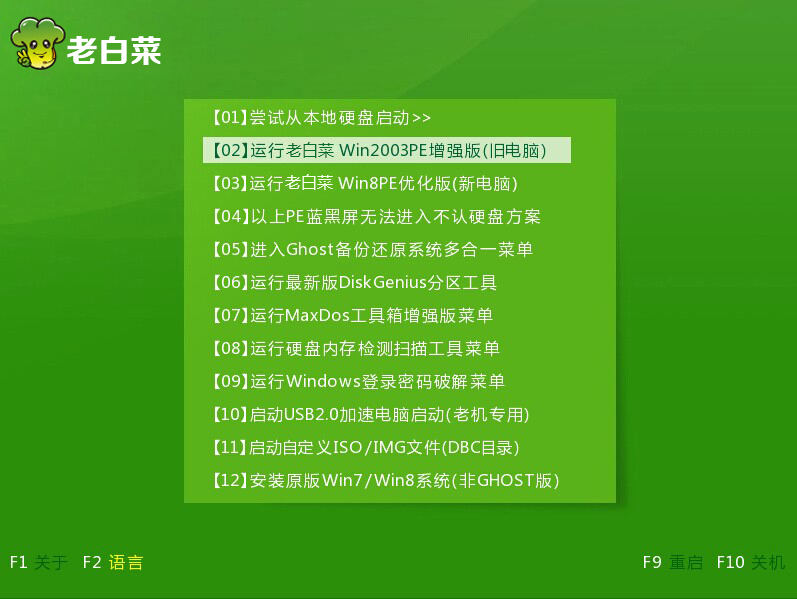
2.成功登录到老白菜pe系统,系统会自动弹出“老白菜PE一键装机”工具,并且选择好u盘中的系统镜像,点击“更多”进入下一步操作。如下图所示
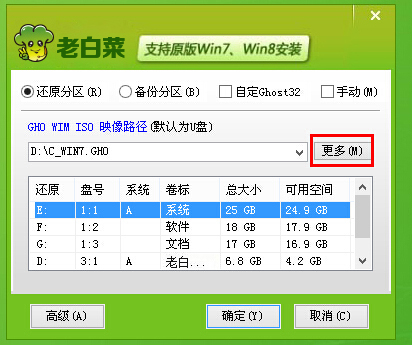
3.接着点击“打开”进入打开窗口,选择你想要安装的系统镜像,点击“打开(O)”进入下一步操作。如下图所示
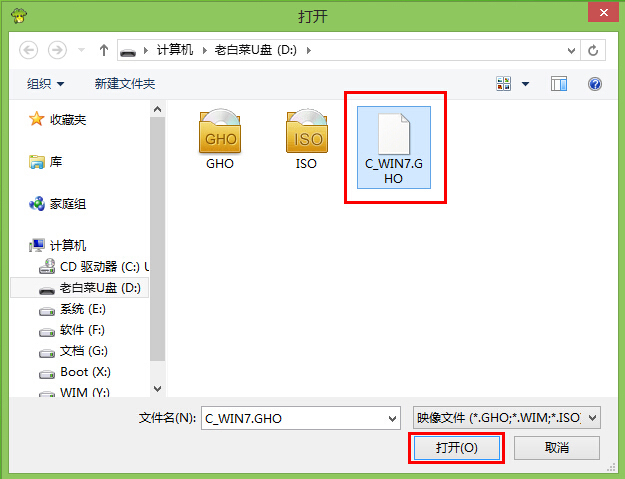
4.点击打开“高级选项”勾选“密码(P)”并且在后面的输入栏中输入密码,点击“确定(Y)”进入下一步操作。如下图所示
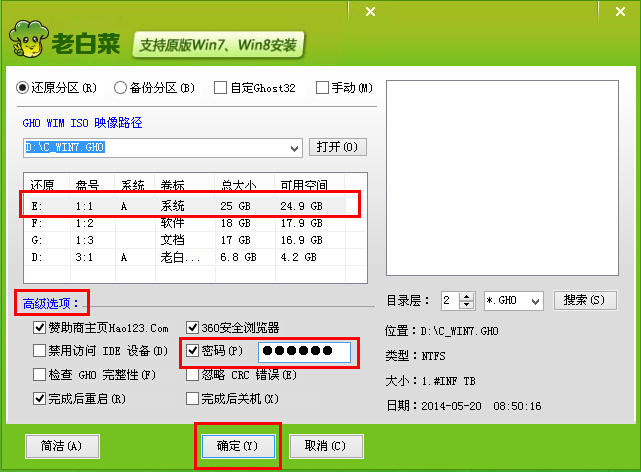
5.点击“确定(Y)”进入还原系统操作。如下图所示
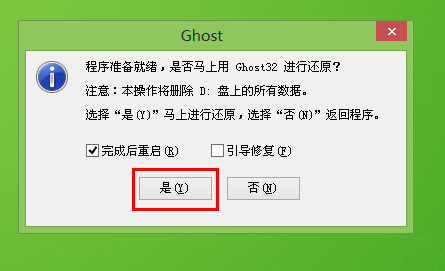
6.耐心等待系统还原玩成,如下图所示
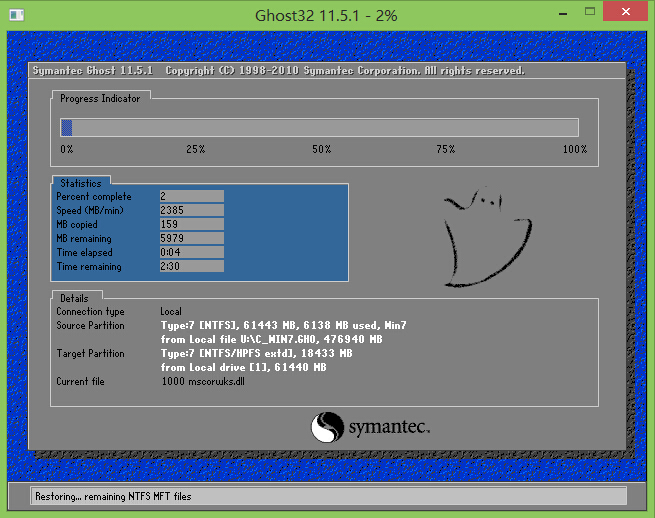
7.耐心等待系统自动安装。如下图所示
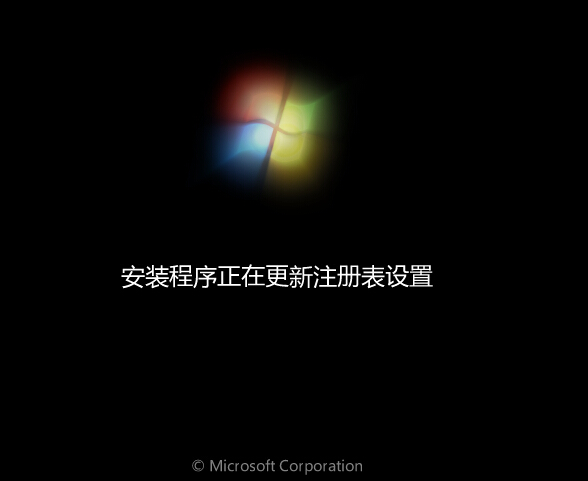
以上就是老白菜v7安装加密gho映像系统文件使用教程,有用到还原加密过的系统镜像可以尝试以上的老白菜使用教程,希望以上的老白菜使用教程可以给大家带来更多的帮助。
推荐阅读
"机械革命Z3 Pro笔记本一键安装win11系统教程"
- 宏碁Acer 非凡 S3X笔记本重装win7系统教程 2022-08-07
- 惠普暗影精灵6 amd笔记本安装win10系统教程 2022-08-06
- 雷神IGER E1笔记本一键重装win11系统教程 2022-08-05
- 华为huawei MateBook 13 2020笔记本重装win10系统教程 2022-08-04
神舟战神S7-2021S5笔记本一键重装win7系统教程
- 惠普ProBook430笔记本一键安装win11系统教程 2022-08-02
- 微星尊爵Prestige 14 2020笔记本重装win7系统教程 2022-08-02
- 神舟战神G8-CU笔记本一键安装win10系统教程 2022-08-01
- 戴尔Vostro 15 7500笔记本一键安装win11系统教程 2022-07-31
老白菜下载
更多-
 老白菜怎样一键制作u盘启动盘
老白菜怎样一键制作u盘启动盘软件大小:358 MB
-
 老白菜超级u盘启动制作工具UEFI版7.3下载
老白菜超级u盘启动制作工具UEFI版7.3下载软件大小:490 MB
-
 老白菜一键u盘装ghost XP系统详细图文教程
老白菜一键u盘装ghost XP系统详细图文教程软件大小:358 MB
-
 老白菜装机工具在线安装工具下载
老白菜装机工具在线安装工具下载软件大小:3.03 MB










